生活百科
leo

帖子:84
精华:0
积分:168
注册:2015-12-14
Windows 2012 r2 中如何显示或隐藏桌面图标
Windows 2012 r2 中如何显示或隐藏桌面图标
下面讲述在Windows 2012 r2 中如何显示或隐藏桌面图标的方法与步骤:
1、在左下角的“开始”菜单图标上 鼠标点击右键,选择“搜索”。
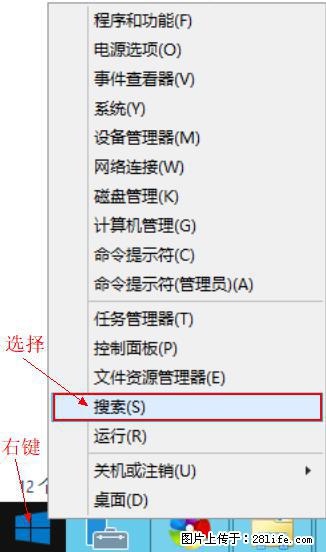
2、在搜索界面中输入“桌面”,点击“搜索”图标,并在搜索的结果中 选择“显示或隐藏桌面上的通用图标”选项。
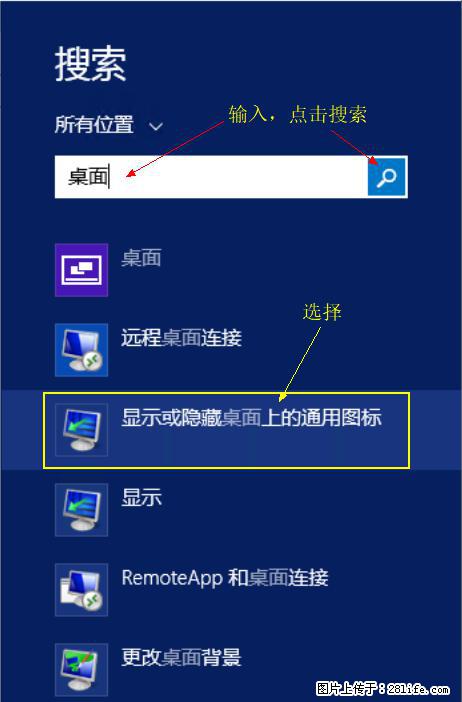
3、勾选要显示或隐藏的桌面图标,点击“应用”或“确定”按钮即可。
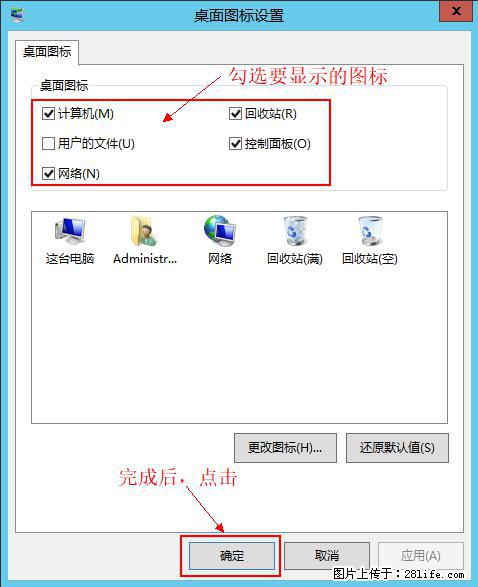
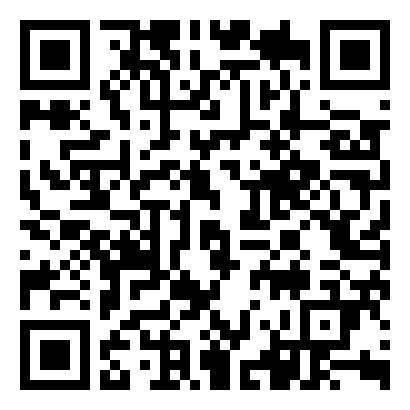
查看移动版
← 扫码查看移动版【转发给朋友】或【分享到朋友圈】
1、查看方法:使用手机微信扫描二维码,打开本页移动端页面。
2、分享方法:在打开的本页移动端页面,点击右上角的“...”,选择【转发给朋友】或【分享到朋友圈】即可。
2、分享方法:在打开的本页移动端页面,点击右上角的“...”,选择【转发给朋友】或【分享到朋友圈】即可。

关注公众号


